일반적으로 조립품은 완전히 열립니다(전체 로드). 즉, 모든 구성요소 데이터가 메모리에 로드됩니다. 대형 조립품의 경우 Inventor에서는 Express 모드(Express 로드)를 제공합니다. 이 모드에서는 구성요소의 캐시된 그래픽만 메모리에 로드되므로 모형이 훨씬 빠르게 열립니다.

Express 모드는 활성화해야 하는 옵션입니다. 활성화 후에는 두 가지 열기 옵션을 사용할 수 있습니다. 전체 로드 옵션을 사용하는 경우 모든 구성요소 데이터가 로드되고 모든 명령이 활성화됩니다. 대형 조립품의 경우 이 옵션을 사용하면 성능과 타이밍에 영향을 줄 수 있습니다. Express 로드 옵션을 사용할 수도 있으며, 이 경우 캐시된 그래픽만 로드되고 일부 명령은 제외됩니다.
Express 로드를 사용하는 경우 대형 조립품의 파일 열기 시간이 훨씬(3~5배) 빨라집니다. Express 모드에서는 향상된 화면표시 데이터(캐시된 그래픽)가 조립품(.iam) 파일에 저장됩니다. Inventor는 이 추가 데이터(Express 데이터)를 사용하여 조립품을 더 빠르게 열 수 있습니다.
구성요소에 액세스하여 작업을 수행하면 구성요소가 메모리에 로드됩니다. 이러한 구성요소는 메모리에서 언로드되지 않으므로 구성요소를 계속 로드하면 Express 모드의 성능상 이점이 점차적으로 감소합니다. 조립품을 저장하여 Express 모드에서 다시 열면 Express 모드에서 작업하는 방식의 이점을 다시 활용할 수 있습니다.
새 조립품을 작성할 때 Express 모드에서 최대의 성능상 이점을 얻으려면 저장된 Express 데이터가 들어 있는 부분조립품을 삽입하기 전에 Express 모드를 사용하도록 설정합니다.
Express 모드 사용

- 리본에서 도구 탭
 옵션 패널
옵션 패널  응용프로그램 옵션
응용프로그램 옵션
 을 클릭합니다.
을 클릭합니다.
- 조립품 탭을 클릭합니다.
- Express 모드 워크플로우 사용을 클릭합니다.
- 사용할 파일 열기 옵션을 지정합니다. 대형 조립품으로 작업할 때는 참조된 고유한 파일 수가 초과될 때 Express 모드로 열기를 선택하고 값을 지정합니다. 이 값은 고유한 파일 임계값을 기반으로 하여 기본 열기 동작을 설정합니다. 이렇게 하면 매우 큰 조립품을 열고 Express 모드에서 열 수 있으며 더 작거나 덜 복잡한 조립품은 완전히 열립니다. 파일 열기 시간은 발생 수, 모형 형상의 복잡성 및 시스템 하드웨어 사양과 같은 요인에 따라 좌우됩니다.
조립품에서 Express 데이터 저장
- Express 모드 워크플로우 사용이 선택되어 있는지 확인합니다.
- 조립품 열기와 저장을 수행합니다. 조립품이 사용하는 파일 수와 관계없이 Express 데이터가 조립품에 추가됩니다. 이렇게 하면 고유 파일값 변경 시에 조립품도 그에 따라 변경됩니다.
Express 모드 시작
Express 모드를 활성화하고 조립품을 저장한 후에는 고유 파일값을 초과하는 조립품을 열 때 임계값을 사용하여 Express 로드를 호출합니다. 조립품을 열 때는 다음 기법 중 하나를 사용하여 기본 파일 열기 동작을 재지정할 수 있습니다.
- 드롭다운 리스트에서 전체 또는 Express를 선택합니다.

- 파일 열기 옵션 사용
파일 열기 옵션을 사용하여 조립품을 전체 모드 또는 Express 모드에서 열도록 지정할 수도 있습니다. 홈 창이나 열기 대화상자에서 파일 열기 옵션에액세스할 수 있습니다.
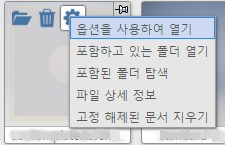
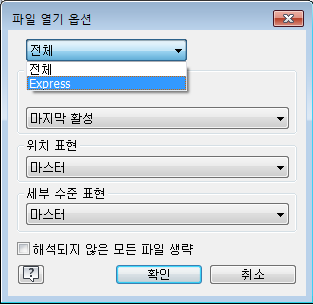 주: 드롭다운 리스트가 활성화되지 않는 경우 조립품이 필요한 화면표시 데이터와 함께 저장되지 않은 것이며, 이 경우 조립품은 완전히 열립니다. 위의 조립품에서 Express 데이터 저장을 참조하십시오.
주: 드롭다운 리스트가 활성화되지 않는 경우 조립품이 필요한 화면표시 데이터와 함께 저장되지 않은 것이며, 이 경우 조립품은 완전히 열립니다. 위의 조립품에서 Express 데이터 저장을 참조하십시오.
Express 모드에서 사용할 수 있는 명령
- 구성요소 배치
- 구속조건 추가/접합 추가
- 구성요소 작성
- 내부에서 구성요소 편집
- 단면도 사용
- 작업 피쳐 작성/편집
- 작업 피쳐 가시성
- 구성요소 패턴 만들기
- 구성요소 복사/미러
- 조립
- 모형 상태
- 모형 상태 멤버 전환
- 표현
- iAssembly 멤버 전환
- 여는 동안 파일 해석
- 2D 및 3D 스케치 작성 및 편집
- 공유 스케치 및 소비되지 않은 스케치 가시성
- 선택 우선순위 지원: 스케치 피쳐 선택
- 구속조건 구동
- 배치 및 고정
Express 모드 및 도면
도면에서 작업할 경우 Express 모드에서 열리는 조립품의 정밀한 뷰를 배치하면 뷰를 작성하는 데 필요한 구성요소가 조립품에 로드됩니다.